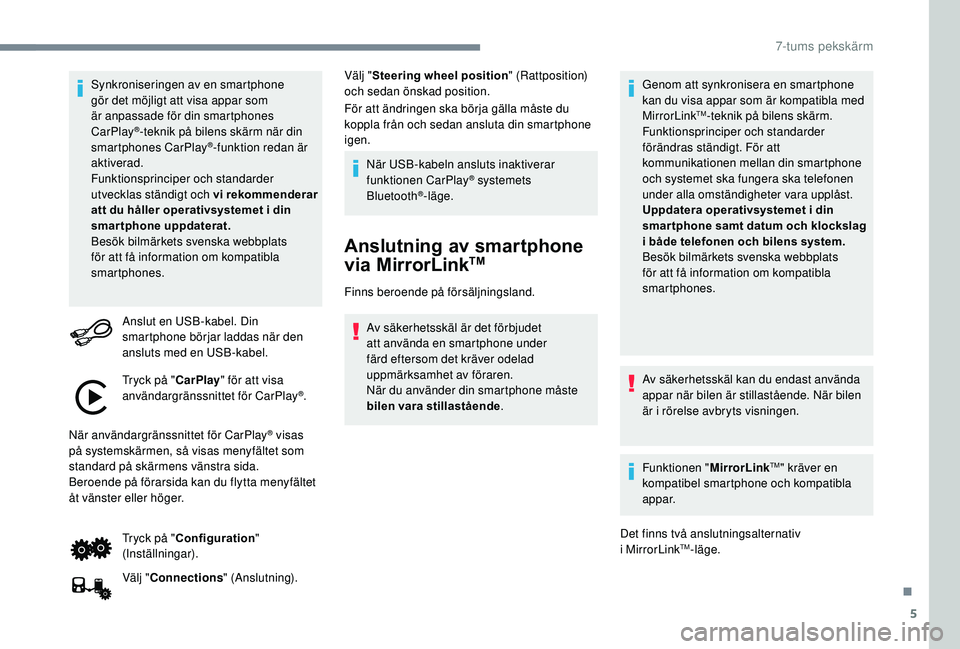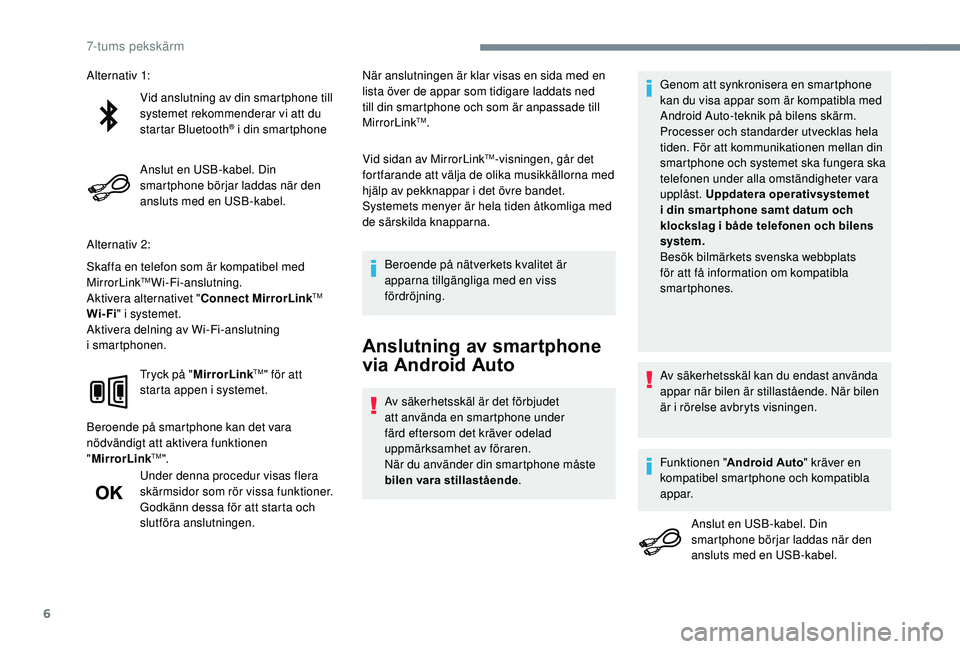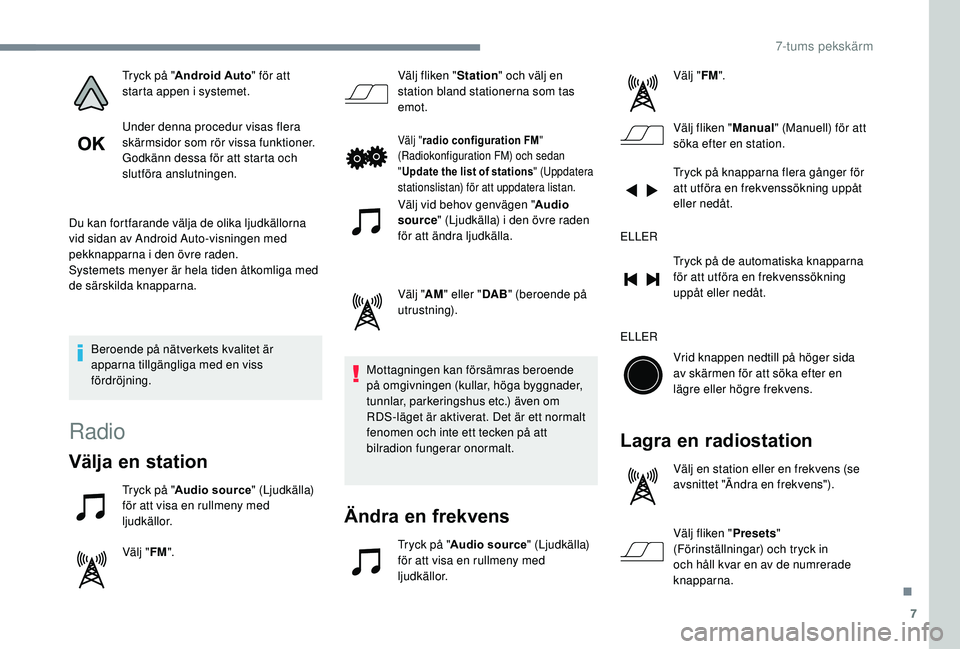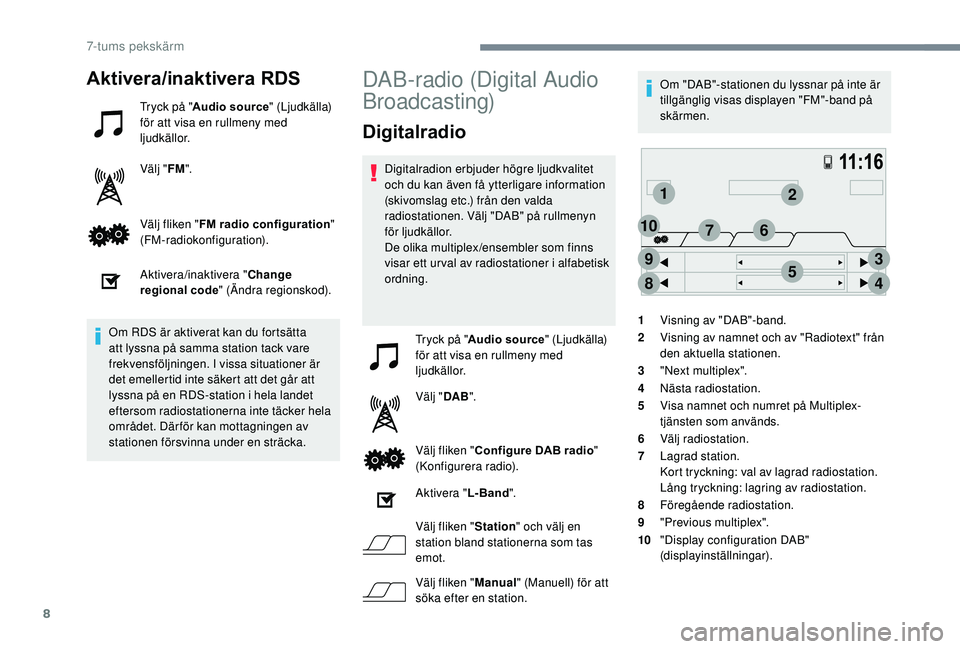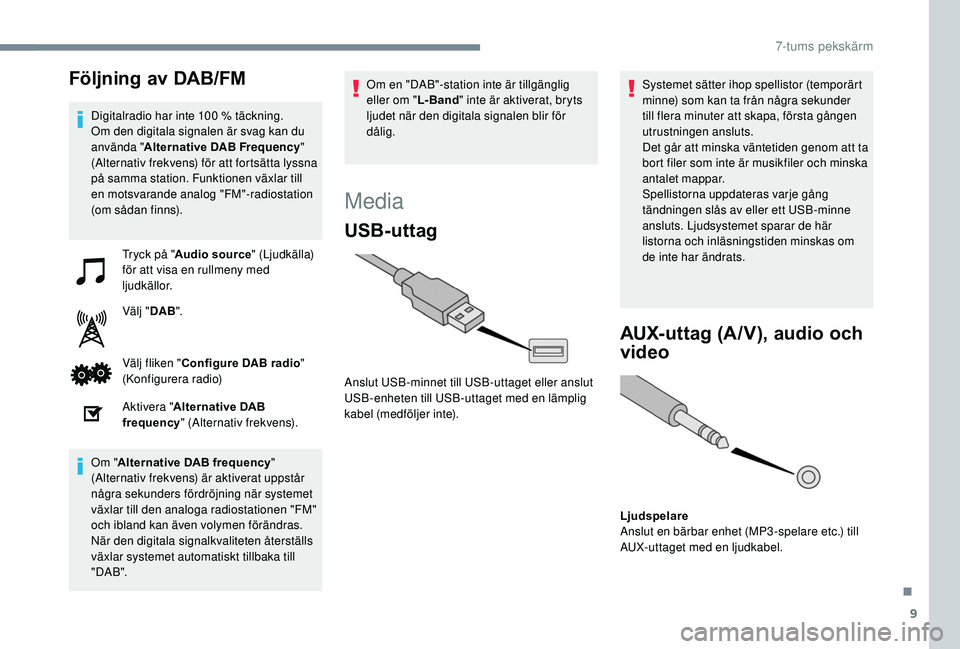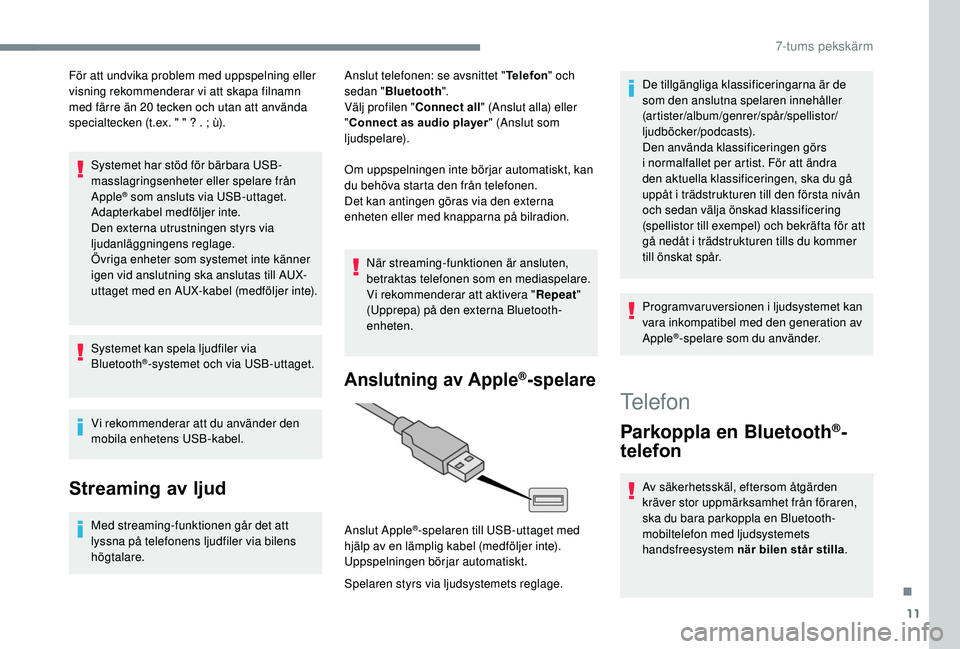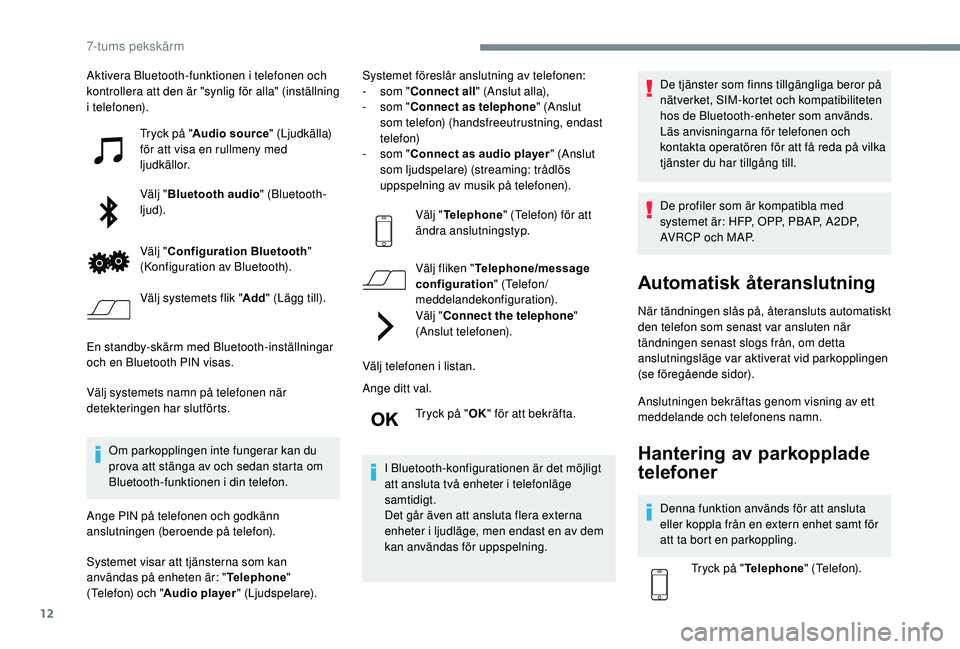Page 153 of 180
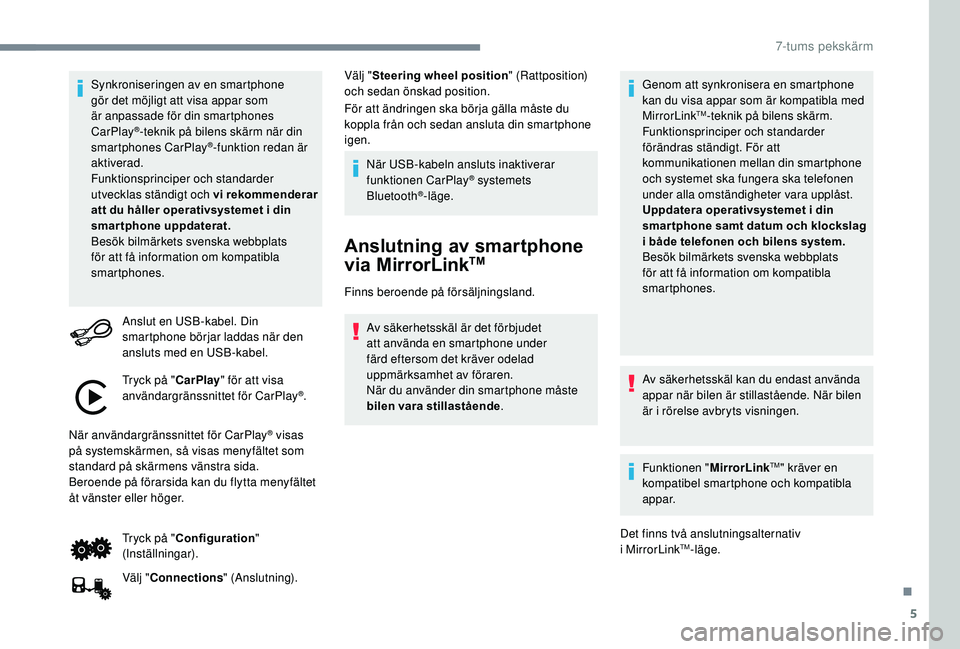
5
Synkroniseringen av en smartphone
gör det möjligt att visa appar som
är anpassade för din smartphones
CarPlay
®-teknik på bilens skärm när din
smartphones CarPlay®-funktion redan är
aktiverad.
Funktionsprinciper och standarder
utvecklas ständigt och vi rekommenderar
att du håller operativsystemet i
din
smartphone uppdaterat.
Besök bilmärkets svenska webbplats
för att få information om kompatibla
smartphones.
Anslut en USB-kabel. Din
smartphone börjar laddas när den
ansluts med en USB-kabel.
Tryck på " CarPlay" för att visa
användargränssnittet för CarPlay
®.
När användargränssnittet för CarPlay
® visas
på systemskärmen, så visas menyfältet som
standard på skärmens vänstra sida.
Beroende på förarsida kan du flytta menyfältet
åt vänster eller höger.
Tryck på "Configuration "
(Inställningar).
Välj " Connections " (Anslutning). Välj "
Steering wheel position" (Rattposition)
och sedan önskad position.
För att ändringen ska börja gälla måste du
koppla från och sedan ansluta din smartphone
igen.
När USB-kabeln ansluts inaktiverar
funktionen CarPlay
® systemets
Bluetooth®-läge.
Anslutning av smartphone
via MirrorLinkTM
Finns beroende på försäljningsland.
Av säkerhetsskäl är det förbjudet
att använda en smartphone under
färd eftersom det kräver odelad
uppmärksamhet av föraren.
När du använder din smartphone måste
bilen vara stillastående . Genom att synkronisera en smartphone
kan du visa appar som är kompatibla med
MirrorLink
TM-teknik på bilens skärm.
Funktionsprinciper och standarder
förändras ständigt. För att
kommunikationen mellan din smartphone
och systemet ska fungera ska telefonen
under alla omständigheter vara upplåst.
Uppdatera operativsystemet i
din
smar tphone samt datum och klockslag
i
både telefonen och bilens system.
Besök bilmärkets svenska webbplats
för att få information om kompatibla
smartphones.
Av säkerhetsskäl kan du endast använda
appar när bilen är stillastående. När bilen
är i
rörelse avbryts visningen.
Funktionen " MirrorLink
TM" kräver en
kompatibel smartphone och kompatibla
appar.
Det finns två anslutningsalternativ
i
MirrorLink
TM-läge.
.
7-tums pekskärm
Page 154 of 180
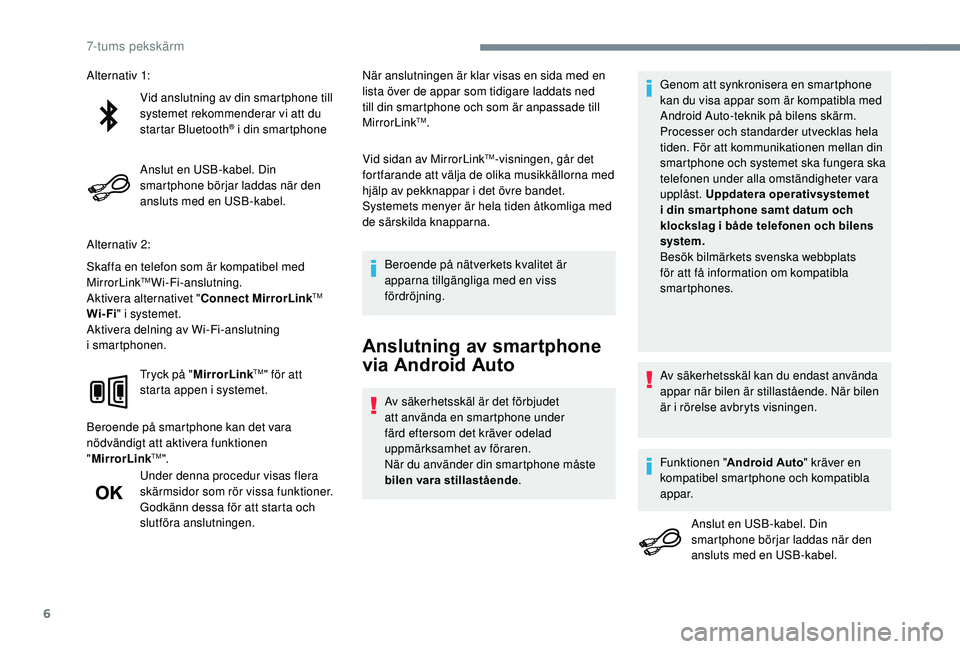
6
Vid anslutning av din smartphone till
systemet rekommenderar vi att du
startar Bluetooth
® i din smartphone
Anslut en USB-kabel. Din
smartphone börjar laddas när den
ansluts med en USB-kabel.
Alternativ 2:
Skaffa en telefon som är kompatibel med
MirrorLink
TMWi-Fi-anslutning.
Aktivera alternativet " Connect MirrorLinkTM
Wi-Fi " i systemet.
Aktivera delning av Wi-Fi-anslutning
i
smartphonen. Tryck på " MirrorLink
TM" för att
starta appen i
systemet.
Beroende på smartphone kan det vara
nödvändigt att aktivera funktionen
" MirrorLink
TM".
Under denna procedur visas flera
skärmsidor som rör vissa funktioner.
Godkänn dessa för att starta och
slutföra anslutningen. När anslutningen är klar visas en sida med en
lista över de appar som tidigare laddats ned
till din smartphone och som är anpassade till
MirrorLink
TM.
Vid sidan av MirrorLink
TM-visningen, går det
fortfarande att välja de olika musikkällorna med
hjälp av pekknappar i
det övre bandet.
Systemets menyer är hela tiden åtkomliga med
de särskilda knapparna.
Beroende på nätverkets kvalitet är
apparna tillgängliga med en viss
fördröjning.
Anslutning av smartphone
via Android Auto
Av säkerhetsskäl är det förbjudet
att använda en smartphone under
färd eftersom det kräver odelad
uppmärksamhet av föraren.
När du använder din smartphone måste
bilen vara stillastående . Genom att synkronisera en smartphone
kan du visa appar som är kompatibla med
Android Auto-teknik på bilens skärm.
Processer och standarder utvecklas hela
tiden. För att kommunikationen mellan din
smartphone och systemet ska fungera ska
telefonen under alla omständigheter vara
upplåst. Uppdatera operativsystemet
i
din smar tphone samt datum och
klockslag i både telefonen och bilens
system.
Besök bilmärkets svenska webbplats
för att få information om kompatibla
smartphones.
Alternativ 1:
Av säkerhetsskäl kan du endast använda
appar när bilen är stillastående. När bilen
är i rörelse avbryts visningen.
Funktionen " Android Auto " kräver en
kompatibel smartphone och kompatibla
appar.
Anslut en USB-kabel. Din
smartphone börjar laddas när den
ansluts med en USB-kabel.
7-tums pekskärm
Page 155 of 180
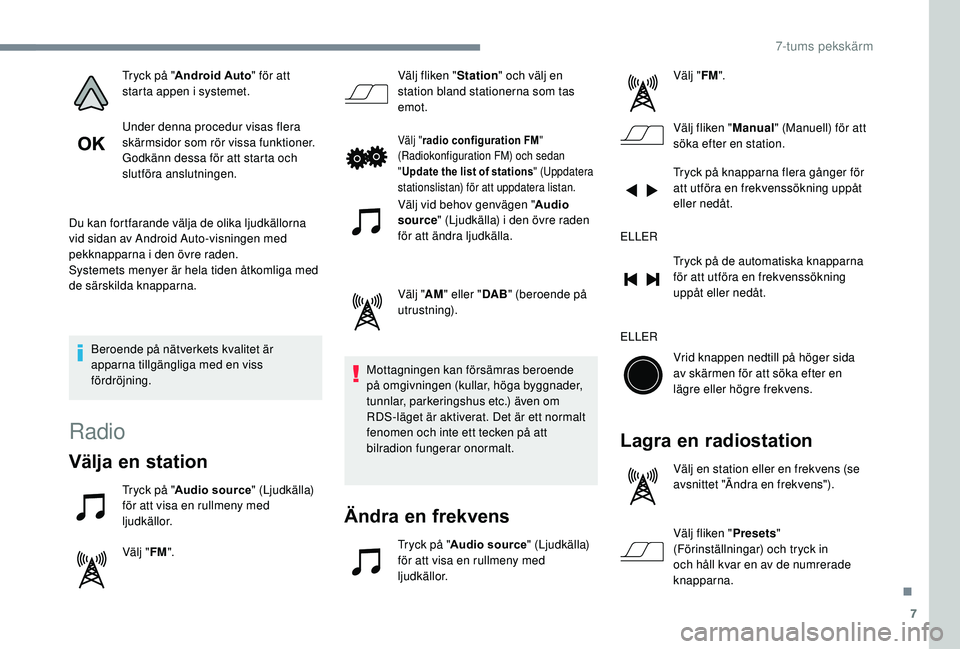
7
Tryck på "Android Auto " för att
starta appen i systemet.
Under denna procedur visas flera
skärmsidor som rör vissa funktioner.
Godkänn dessa för att starta och
slutföra anslutningen.
Du kan fortfarande välja de olika ljudkällorna
vid sidan av Android Auto-visningen med
pekknapparna i
den övre raden.
Systemets menyer är hela tiden åtkomliga med
de särskilda knapparna.
Beroende på nätverkets kvalitet är
apparna tillgängliga med en viss
fördröjning.
Radio
Välja en station
Tryck på " Audio source " (Ljudkälla)
för att visa en rullmeny med
ljudkällor.
Välj " FM". Välj fliken "
Station" och välj en
station bland stationerna som tas
emot.
Välj " radio configuration FM "
(Radiokonfiguration FM) och sedan
" Update the list of stations " (Uppdatera
stationslistan) för att uppdatera listan.
Välj vid behov genvägen " Audio
source " (Ljudkälla) i den övre raden
för att ändra ljudkälla.
Välj " AM" eller " DAB" (beroende på
utrustning).
Mottagningen kan försämras beroende
på omgivningen (kullar, höga byggnader,
tunnlar, parkeringshus etc.) även om
RDS-läget är aktiverat. Det är ett normalt
fenomen och inte ett tecken på att
bilradion fungerar onormalt.
Ändra en frekvens
Tryck på " Audio source " (Ljudkälla)
för att visa en rullmeny med
ljudkällor. Välj "
FM".
Välj fliken " Manual" (Manuell) för att
söka efter en station.
Tryck på knapparna flera gånger för
att utföra en frekvenssökning uppåt
eller nedåt.
ELLER Tryck på de automatiska knapparna
för att utföra en frekvenssökning
uppåt eller nedåt.
ELLER Vrid knappen nedtill på höger sida
av skärmen för att söka efter en
lägre eller högre frekvens.
Lagra en radiostation
Välj en station eller en frekvens (se
avsnittet "Ändra en frekvens").
Välj fliken " Presets"
(Förinställningar) och tryck in
och håll kvar en av de numrerade
knapparna.
.
7-tums pekskärm
Page 156 of 180
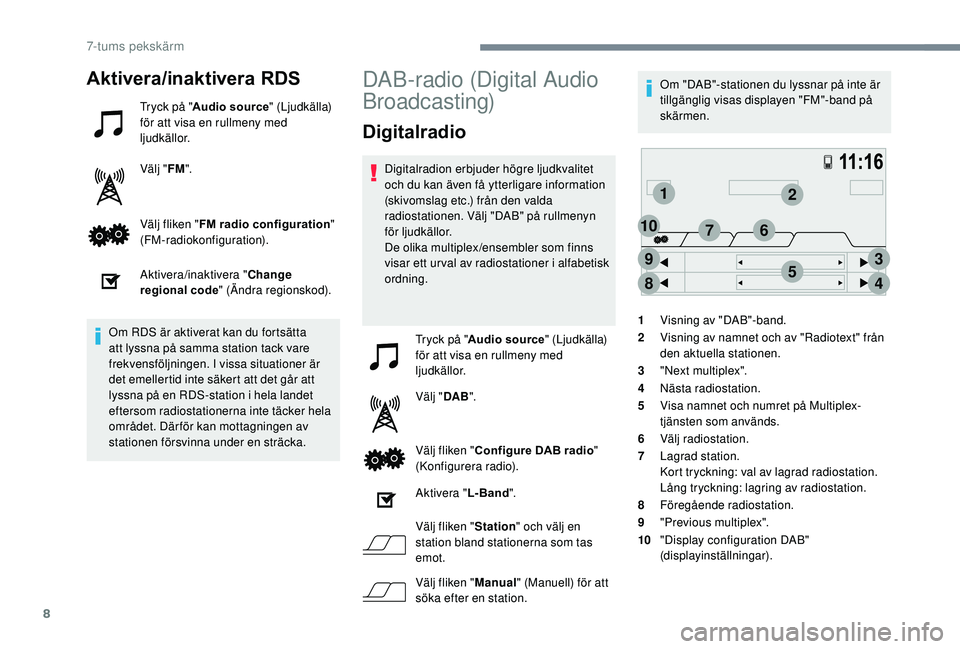
8
12
3
45
6
8
9
107
Aktivera/inaktivera RDS
Tryck på "Audio source " (Ljudkälla)
för att visa en rullmeny med
ljudkällor.
Välj " FM".
Välj fliken " FM radio configuration "
(FM-radiokonfiguration).
Aktivera/inaktivera " Change
regional code " (Ändra regionskod).
Om RDS är aktiverat kan du fortsätta
att lyssna på samma station tack vare
frekvensföljningen. I vissa situationer är
det emellertid inte säkert att det går att
lyssna på en RDS-station i
hela landet
eftersom radiostationerna inte täcker hela
området. Där för kan mottagningen av
stationen försvinna under en sträcka.
DAB-radio (Digital Audio
Broadcasting)
Digitalradio
Digitalradion erbjuder högre ljudkvalitet
och du kan även få ytterligare information
(skivomslag etc.) från den valda
radiostationen. Välj "DAB" på rullmenyn
för ljudkällor.
De olika multiplex/ensembler som finns
visar ett ur val av radiostationer i
alfabetisk
ordning.
Tryck på " Audio source " (Ljudkälla)
för att visa en rullmeny med
ljudkällor.
Välj " DAB".
Välj fliken " Configure DAB radio "
(Konfigurera radio).
Aktivera " L- Band".
Välj fliken " Station" och välj en
station bland stationerna som tas
emot.
Välj fliken " Manual" (Manuell) för att
söka efter en station. Om "DAB"-stationen du lyssnar på inte är
tillgänglig visas displayen "FM"-band på
skärmen.
1 Visning av "DAB"-band.
2 Visning av namnet och av "Radiotext" från
den aktuella stationen.
3 "Next multiplex".
4 Nästa radiostation.
5 Visa namnet och numret på Multiplex-
tjänsten som används.
6 Välj radiostation.
7 Lagrad station.
Kort tryckning: val av lagrad radiostation.
Lång tryckning: lagring av radiostation.
8 Föregående radiostation.
9 "Previous multiplex".
10 "Display configuration DAB"
(displayinställningar).
7-tums pekskärm
Page 157 of 180
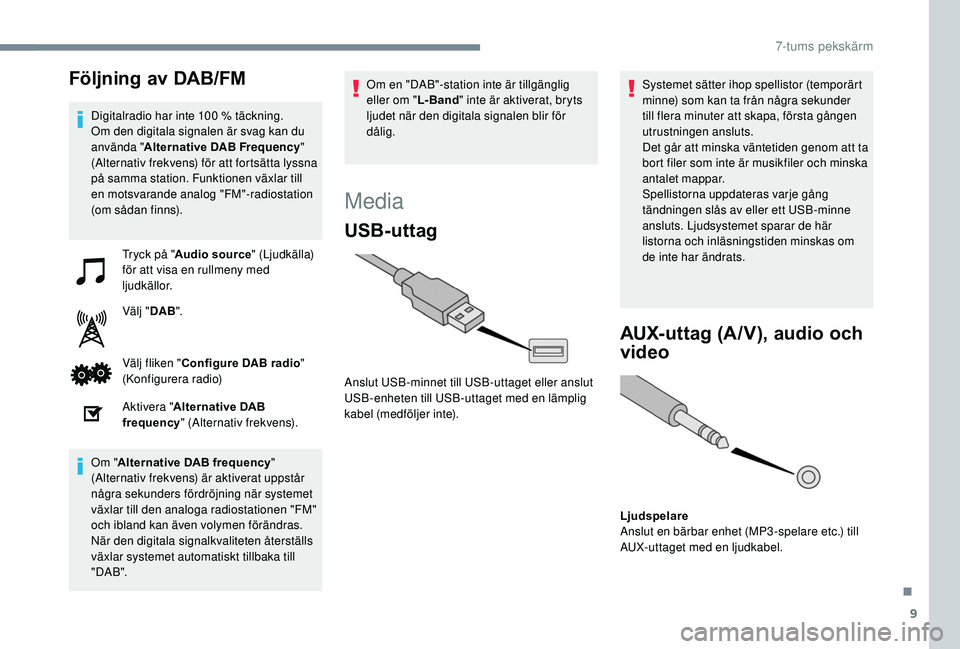
9
Följning av DAB/FM
Digitalradio har inte 100 % täckning.
Om den digitala signalen är svag kan du
använda " Alternative DAB Frequency "
(Alternativ frekvens) för att fortsätta lyssna
på samma station. Funktionen växlar till
en motsvarande analog "FM"-radiostation
(om sådan finns).
Tryck på " Audio source " (Ljudkälla)
för att visa en rullmeny med
ljudkällor.
Välj " DAB".
Välj fliken " Configure DAB radio"
(Konfigurera radio)
Aktivera " Alternative DAB
frequency " (Alternativ frekvens).
Om " Alternative DAB frequency "
(Alternativ frekvens) är aktiverat uppstår
några sekunders fördröjning när systemet
växlar till den analoga radiostationen "FM"
och ibland kan även volymen förändras.
När den digitala signalkvaliteten återställs
växlar systemet automatiskt tillbaka till
" DA B ". Om en "DAB"-station inte är tillgänglig
eller om "
L- Band" inte är aktiverat, bryts
ljudet när den digitala signalen blir för
dålig.
Media
USB-uttag
Anslut USB-minnet till USB-uttaget eller anslut
USB-enheten till USB-uttaget med en lämplig
kabel (medföljer inte). Systemet sätter ihop spellistor (temporärt
minne) som kan ta från några sekunder
till flera minuter att skapa, första gången
utrustningen ansluts.
Det går att minska väntetiden genom att ta
bort filer som inte är musikfiler och minska
antalet mappar.
Spellistorna uppdateras varje gång
tändningen slås av eller ett USB-minne
ansluts. Ljudsystemet sparar de här
listorna och inläsningstiden minskas om
de inte har ändrats.
AUX-uttag (A/V), audio och
video
Ljudspelare
Anslut en bärbar enhet (MP3 -spelare etc.) till
AUX-uttaget med en ljudkabel.
.
7-tums pekskärm
Page 158 of 180

10
Välj "A/V".
Nästa gång tändningen slås på, kommer
systemet ihåg vilken ljud- eller mediakälla
som användes senast. Med knappen "
MODE" på ratten kan du
gå direkt till nästa mediakälla om den är
a k t i v.
Spela upp en video
Eftersom förarens fulla uppmärksamhet
krävs under färd, är det endast möjligt att
titta på videor med bilen stillastående
och med tändningen på. Så fort bilen kör
iväg avbryts uppspelningen.
Funktionen " Miracast" kräver en
kompatibel smartphone och kompatibla
appar.
Aktivera " Miracast Wi-Fi" i systemet.
Aktivera delning av Wi-Fi-anslutning
i
smartphonen.
Vi rekommenderar att prioritera USB-
anslutning när " Miracast"-videofunktionen
används.
Anslut en extern enhet som är lämplig för
uppspelning av filer inspelade i
enlighet med
PAL- eller NTSC-standarden i
USB-uttaget
eller via en audio/video-kabel i
AUX-uttaget.
Tryck på " Configuration ". Välj "
Connection " i systemet.
Välj " Connect Miracast "
Under denna procedur visas flera skärmsidor
som rör vissa funktioner.
Godkänn dessa för att starta och slutföra
anslutningen. Koppla bort den externa enheten
genom att trycka på paus-knappen
för att stoppa uppspelningen och
koppla sedan bort enheten från
USB- eller AUX-uttaget.
Information och råd
Ljudsystemet läser filer med ändelsen:
".wma" Ver7 och Ver8 med en flödeshastighet
mellan 48
och 192 kbps samt Ver9 med en
flödeshastighet mellan 48
och 320 kbps.
".aac" med en flödeshastighet mellan 16
kbps
och 320
kbps.
".mp3 – MPEG1" med en flödeshastighet
mellan 32
och 320 kbps och ".mp3 – MPEG2"
med en flödeshastighet mellan 8
och 160 kbps.
De samplingsfrekvenser som stöds är 11, 22,
44
och 48 kHz.
Använd endast USB-minnen i
formatet FAT32
(File Allocation Table).
Val av ljudkälla
Tryck på " Audio source " för att visa
en rullmeny med ljudkällor (FM, AM,
DAB, USBBluetooth, A / V).
Välj " USB".
ELLER
Använd sedan uppspelningsalternativen nedtill
på skärmen. Videospelare
Anslut den bärbara enheten med en audio/
video-kabel som är lämplig för uppspelning av
filer inspelade i enlighet med PAL- eller NTSC-
standarden.
7-tums pekskärm
Page 159 of 180
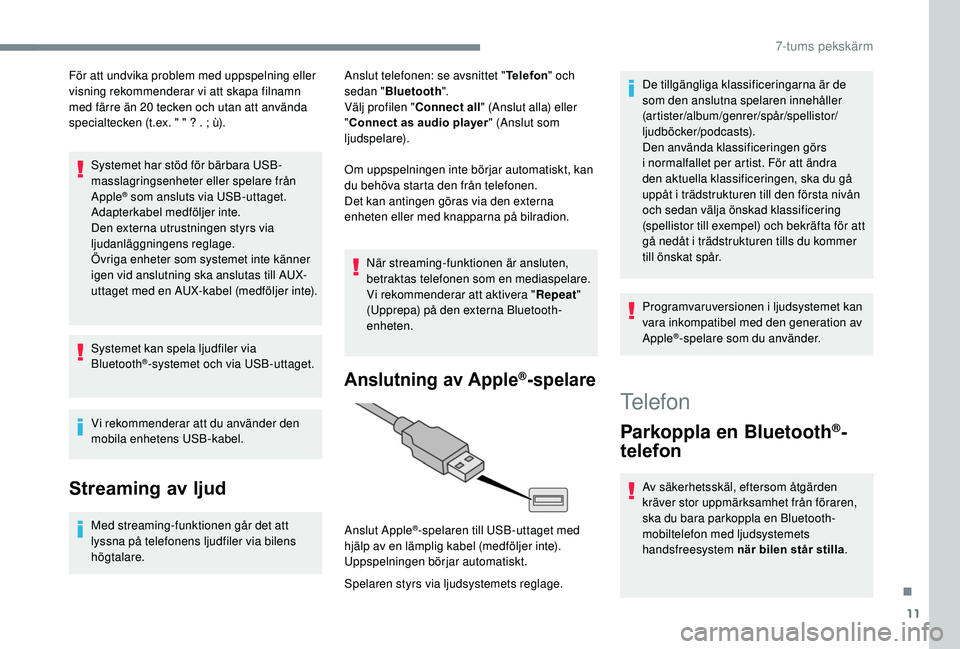
11
För att undvika problem med uppspelning eller
visning rekommenderar vi att skapa filnamn
med färre än 20 tecken och utan att använda
specialtecken (t.ex. " " ? . ; ù).
Systemet har stöd för bärbara USB-
masslagringsenheter eller spelare från
Apple
® som ansluts via USB-uttaget.
Adapterkabel medföljer inte.
Den externa utrustningen styrs via
ljudanläggningens reglage.
Övriga enheter som systemet inte känner
igen vid anslutning ska anslutas till AUX-
uttaget med en AUX-kabel (medföljer inte).
Systemet kan spela ljudfiler via
Bluetooth
®-systemet och via USB-uttaget.
Vi rekommenderar att du använder den
mobila enhetens USB-kabel.
Streaming av ljud
Med streaming-funktionen går det att
lyssna på telefonens ljudfiler via bilens
högtalare. Anslut telefonen: se avsnittet "
Telefon" och
sedan " Bluetooth ".
Välj profilen " Connect all" (Anslut alla) eller
" Connect as audio player " (Anslut som
ljudspelare).
Om uppspelningen inte börjar automatiskt, kan
du behöva starta den från telefonen.
Det kan antingen göras via den externa
enheten eller med knapparna på bilradion.
När streaming-funktionen är ansluten,
betraktas telefonen som en mediaspelare.
Vi rekommenderar att aktivera " Repeat"
(Upprepa) på den externa Bluetooth-
enheten.
Anslutning av Apple®-spelare
Spelaren styrs via ljudsystemets reglage. Anslut Apple
®-spelaren till USB-uttaget med
hjälp av en lämplig kabel (medföljer inte).
Uppspelningen börjar automatiskt. De tillgängliga klassificeringarna är de
som den anslutna spelaren innehåller
(artister/album/genrer/spår/spellistor/
ljudböcker/podcasts).
Den använda klassificeringen görs
i
normalfallet per artist. För att ändra
den aktuella klassificeringen, ska du gå
uppåt i trädstrukturen till den första nivån
och sedan välja önskad klassificering
(spellistor till exempel) och bekräfta för att
gå nedåt i trädstrukturen tills du kommer
till önskat spår.
Programvaruversionen i ljudsystemet kan
vara inkompatibel med den generation av
Apple
®-spelare som du använder.
Telefon
Parkoppla en Bluetooth®-
telefon
Av säkerhetsskäl, eftersom åtgärden
kräver stor uppmärksamhet från föraren,
ska du bara parkoppla en Bluetooth-
mobiltelefon med ljudsystemets
handsfreesystem när bilen står stilla .
.
7-tums pekskärm
Page 160 of 180
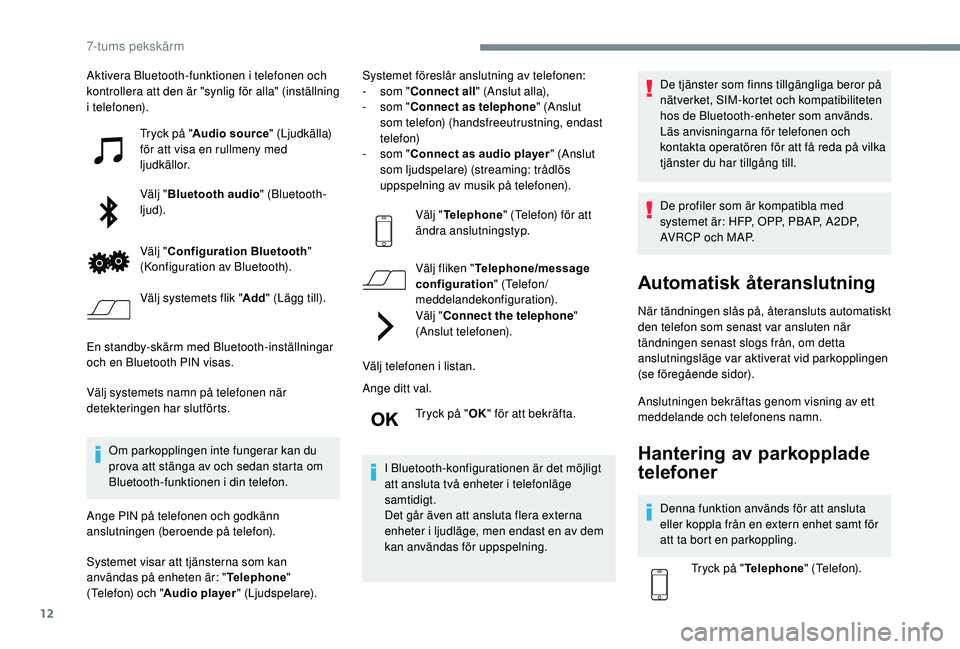
12
Aktivera Bluetooth-funktionen i telefonen och
k ontrollera att den är "synlig för alla" (inställning
i
telefonen). Tryck på " Audio source " (Ljudkälla)
för att visa en rullmeny med
ljudkällor.
Välj " Bluetooth audio " (Bluetooth-
ljud).
Välj " Configuration Bluetooth "
(Konfiguration av Bluetooth).
Välj systemets flik " Add" (Lägg till).
En standby-skärm med Bluetooth-inställningar
och en Bluetooth PIN visas.
Välj systemets namn på telefonen när
detekteringen har slutförts. Om parkopplingen inte fungerar kan du
prova att stänga av och sedan starta om
Bluetooth-funktionen i
din telefon.
Ange PIN på telefonen och godkänn
anslutningen (beroende på telefon).
Systemet visar att tjänsterna som kan
användas på enheten är: " Telephone"
(Telefon) och " Audio player" (Ljudspelare). Systemet föreslår anslutning av telefonen:
-
s om "Connect all" (Anslut alla),
-
s
om "Connect as telephone " (Anslut
som telefon) (handsfreeutrustning, endast
telefon)
-
s
om "Connect as audio player " (Anslut
som ljudspelare) (streaming: trådlös
uppspelning av musik på telefonen).
Välj "Telephone " (Telefon) för att
ändra anslutningstyp.
Välj fliken " Telephone/message
configuration " (Telefon/
meddelandekonfiguration).
Välj " Connect the telephone "
(Anslut telefonen).
Välj telefonen i
listan.
Ange ditt val.
Tryck på "OK" för att bekräfta.
I Bluetooth-konfigurationen är det möjligt
att ansluta två enheter i
telefonläge
samtidigt.
Det går även att ansluta flera externa
enheter i
ljudläge, men endast en av dem
kan användas för uppspelning. De tjänster som finns tillgängliga beror på
nätverket, SIM-kortet och kompatibiliteten
hos de Bluetooth-enheter som används.
Läs anvisningarna för telefonen och
kontakta operatören för att få reda på vilka
tjänster du har tillgång till.
De profiler som är kompatibla med
systemet är: HFP, OPP, PBAP, A 2DP,
AVRCP och MAP.
Automatisk återanslutning
När tändningen slås på, återansluts automatiskt
den telefon som senast var ansluten när
tändningen senast slogs från, om detta
anslutningsläge var aktiverat vid parkopplingen
(se föregående sidor).
Anslutningen bekräftas genom visning av ett
meddelande och telefonens namn.
Hantering av parkopplade
telefoner
Denna funktion används för att ansluta
eller koppla från en extern enhet samt för
att ta bort en parkoppling.
Tryck på " Telephone " (Telefon).
7-tums pekskärm
 1
1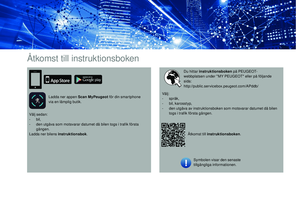 2
2 3
3 4
4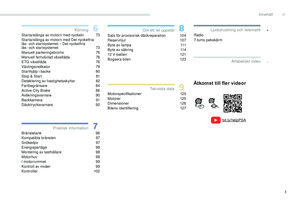 5
5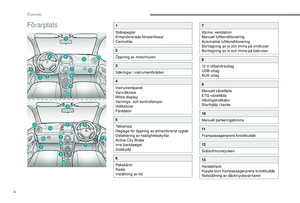 6
6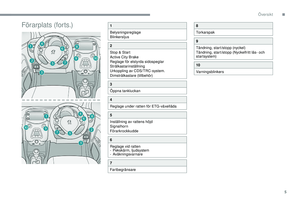 7
7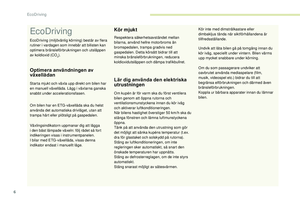 8
8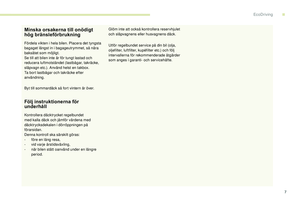 9
9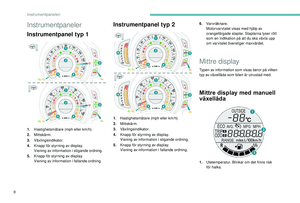 10
10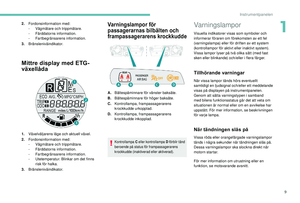 11
11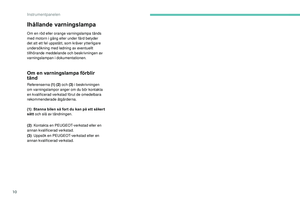 12
12 13
13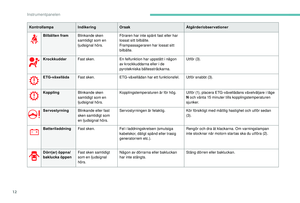 14
14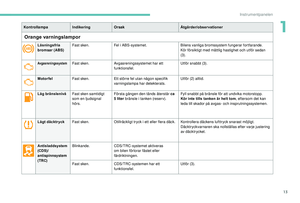 15
15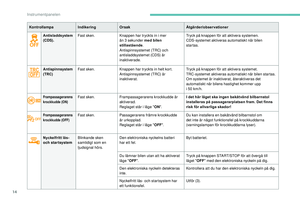 16
16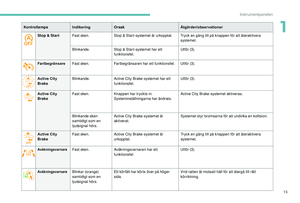 17
17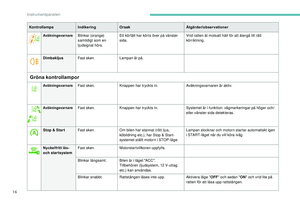 18
18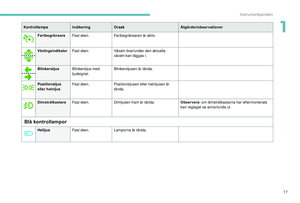 19
19 20
20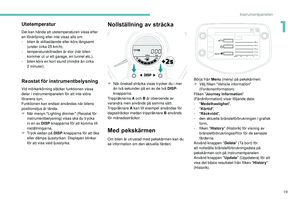 21
21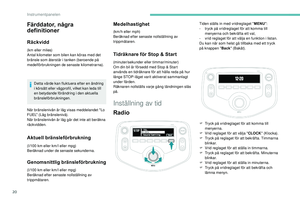 22
22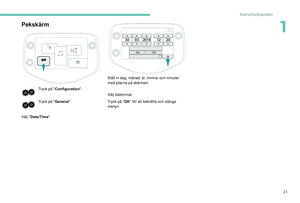 23
23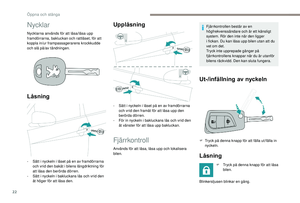 24
24 25
25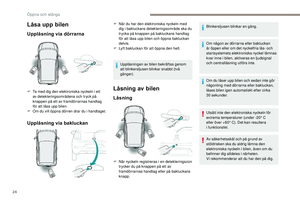 26
26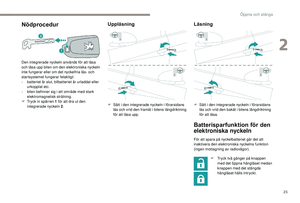 27
27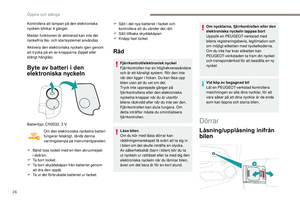 28
28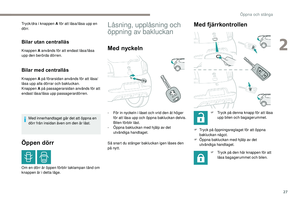 29
29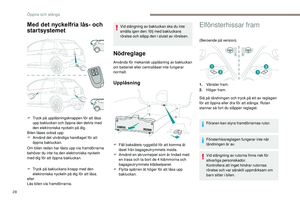 30
30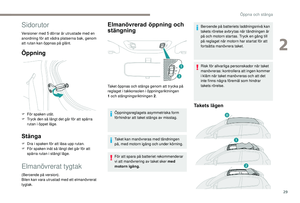 31
31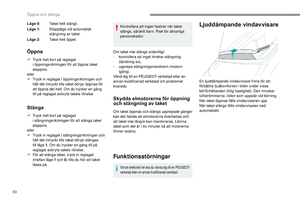 32
32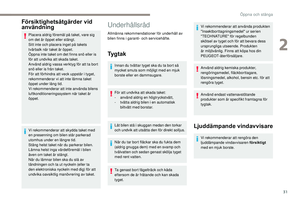 33
33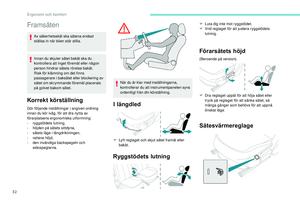 34
34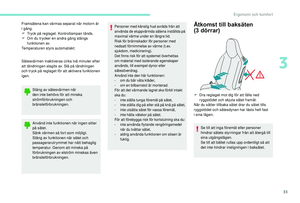 35
35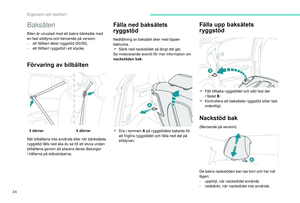 36
36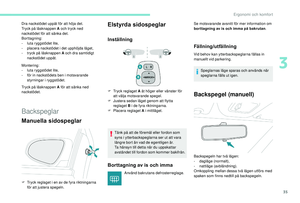 37
37 38
38 39
39 40
40 41
41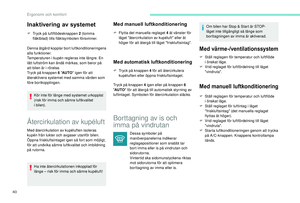 42
42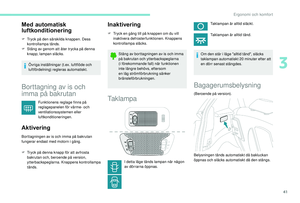 43
43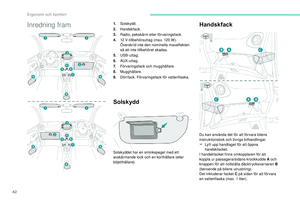 44
44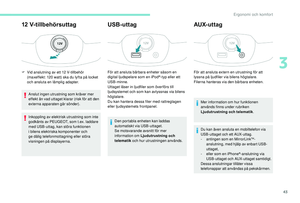 45
45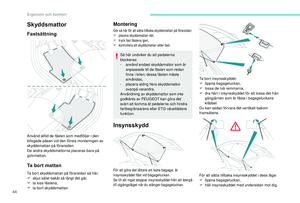 46
46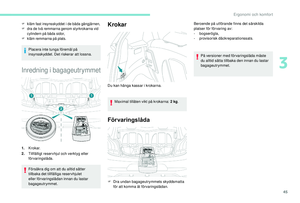 47
47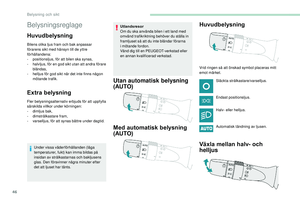 48
48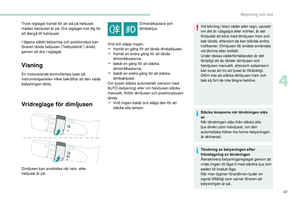 49
49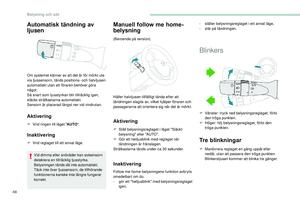 50
50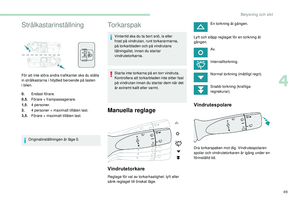 51
51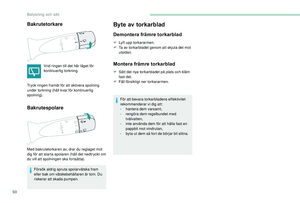 52
52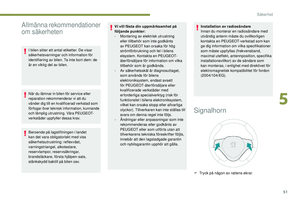 53
53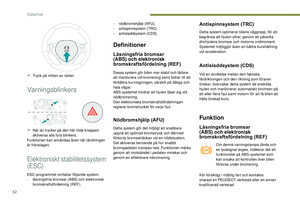 54
54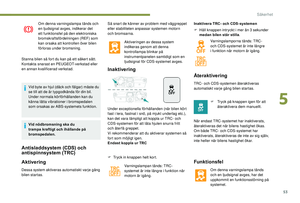 55
55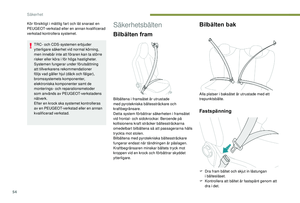 56
56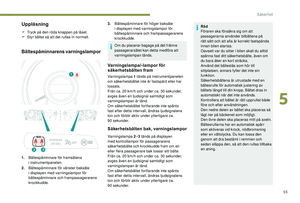 57
57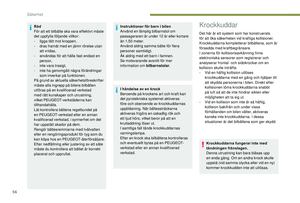 58
58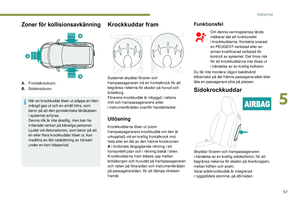 59
59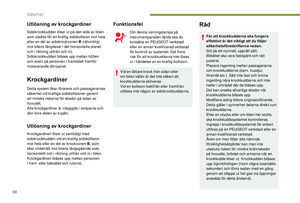 60
60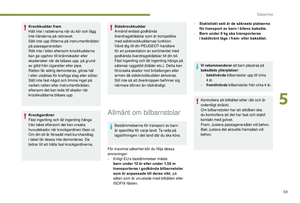 61
61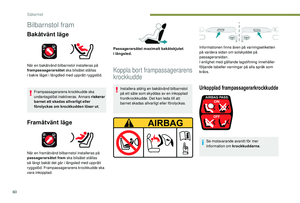 62
62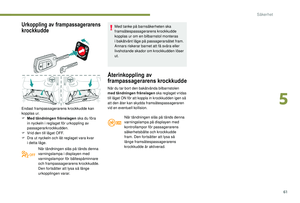 63
63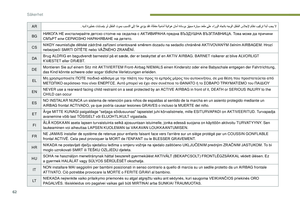 64
64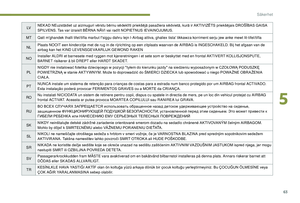 65
65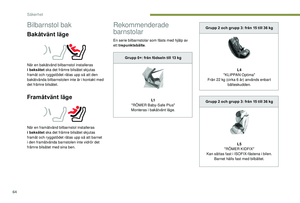 66
66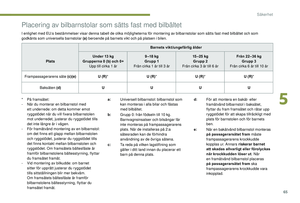 67
67 68
68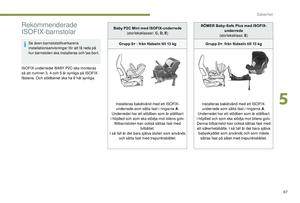 69
69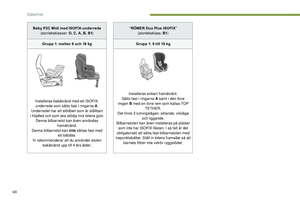 70
70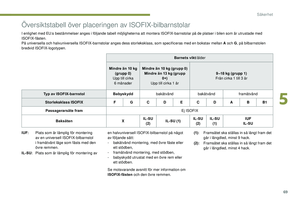 71
71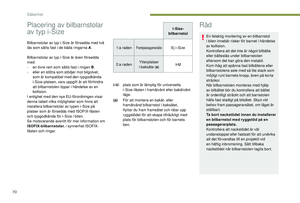 72
72 73
73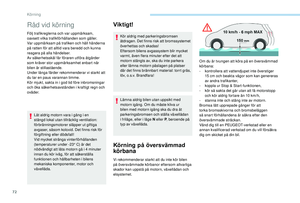 74
74 75
75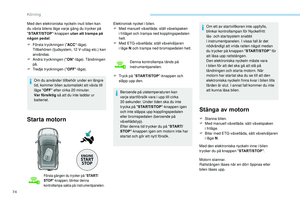 76
76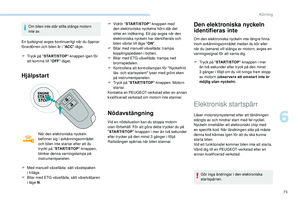 77
77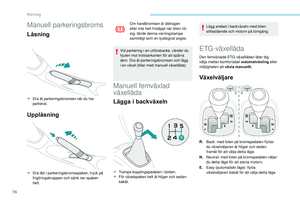 78
78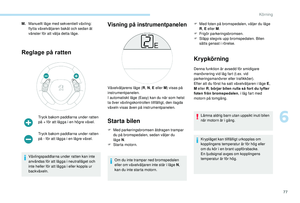 79
79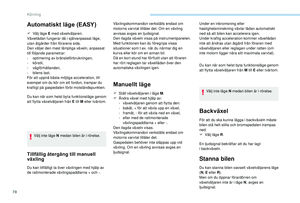 80
80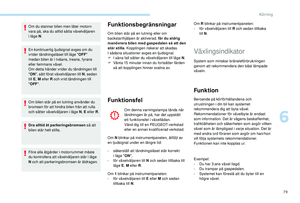 81
81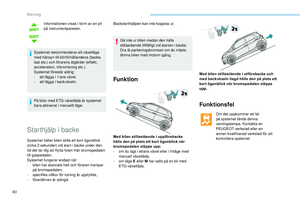 82
82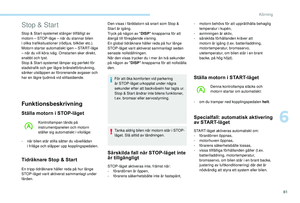 83
83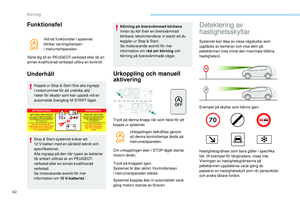 84
84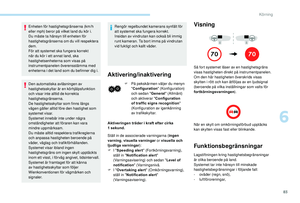 85
85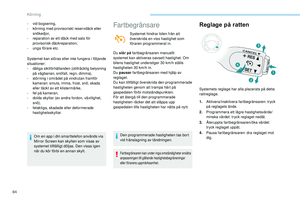 86
86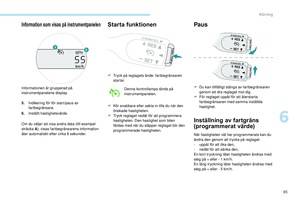 87
87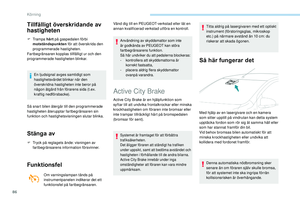 88
88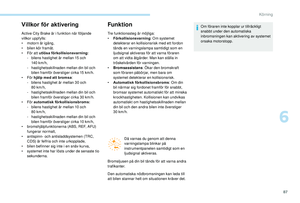 89
89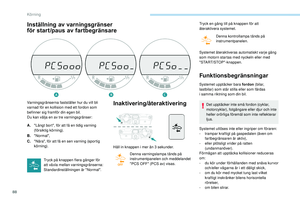 90
90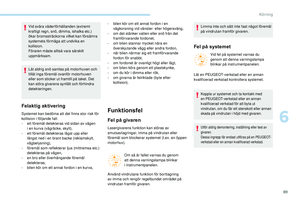 91
91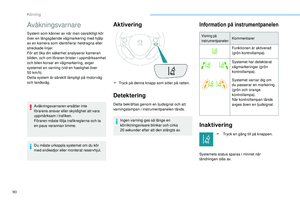 92
92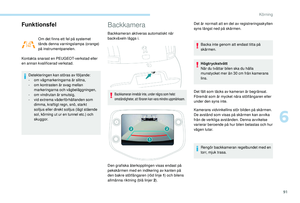 93
93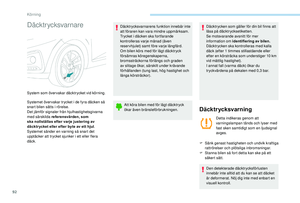 94
94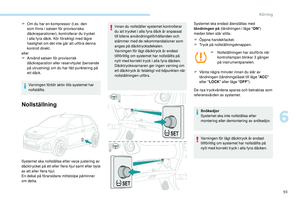 95
95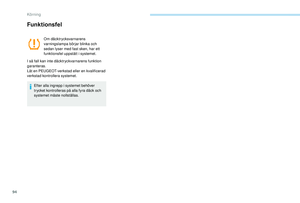 96
96 97
97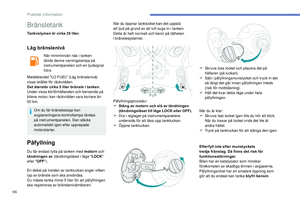 98
98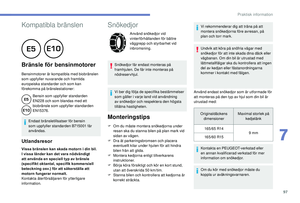 99
99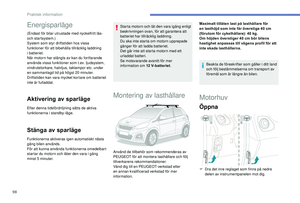 100
100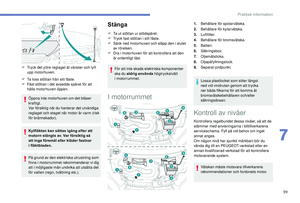 101
101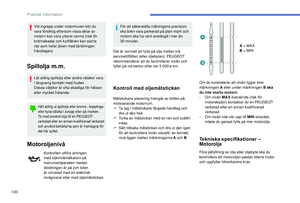 102
102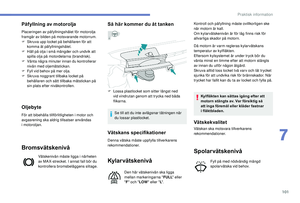 103
103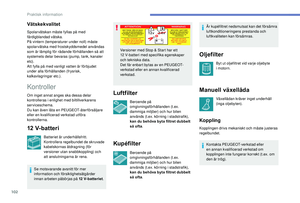 104
104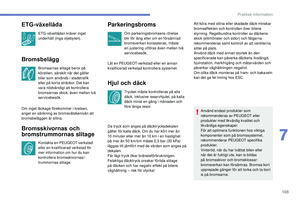 105
105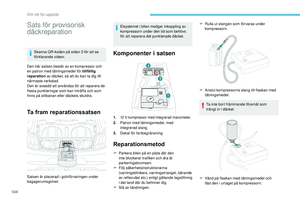 106
106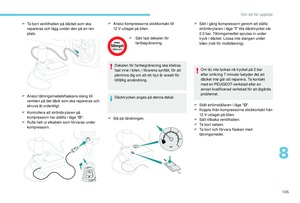 107
107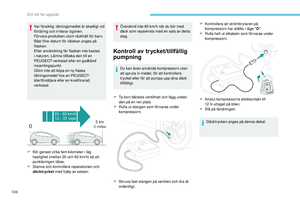 108
108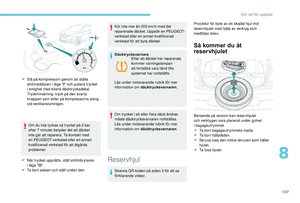 109
109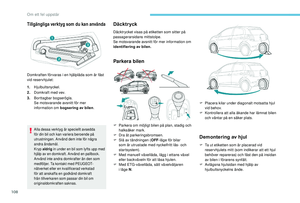 110
110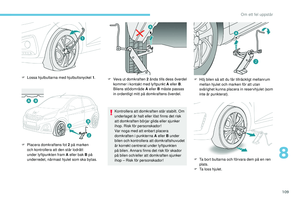 111
111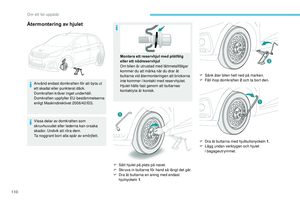 112
112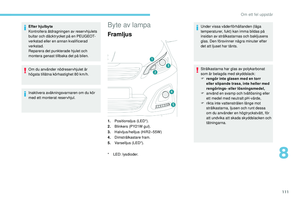 113
113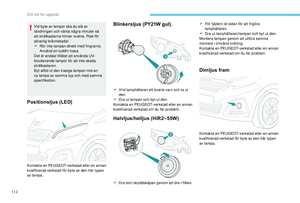 114
114 115
115 116
116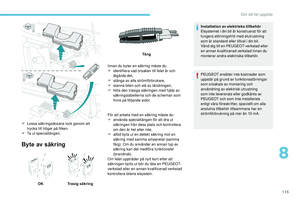 117
117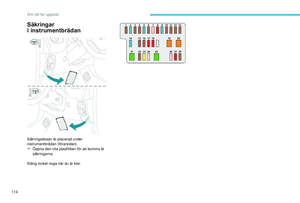 118
118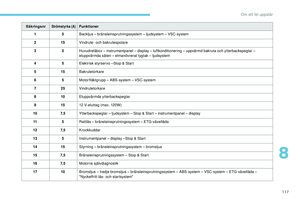 119
119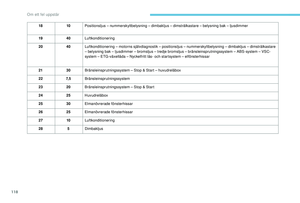 120
120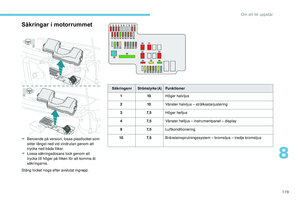 121
121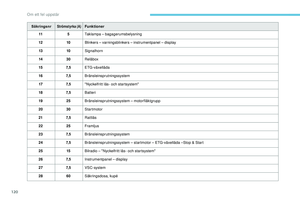 122
122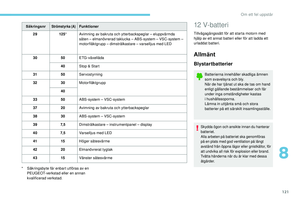 123
123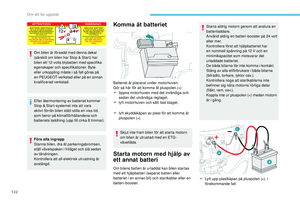 124
124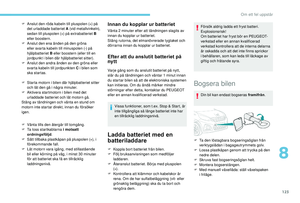 125
125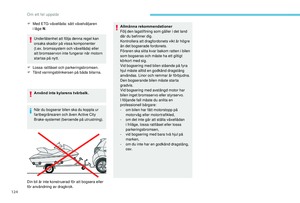 126
126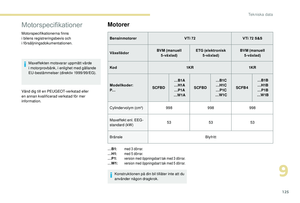 127
127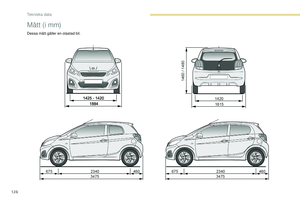 128
128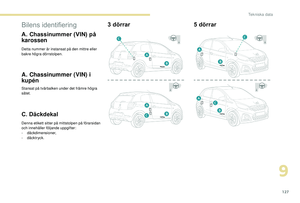 129
129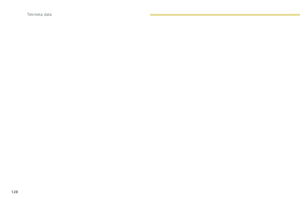 130
130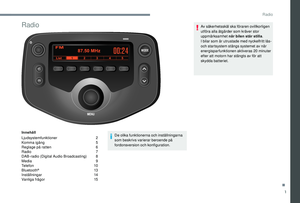 131
131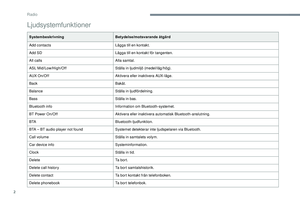 132
132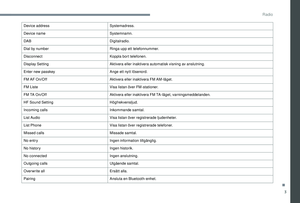 133
133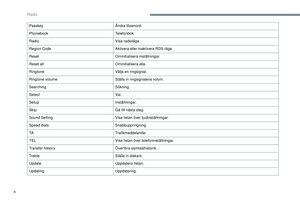 134
134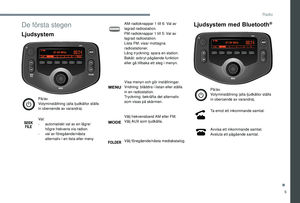 135
135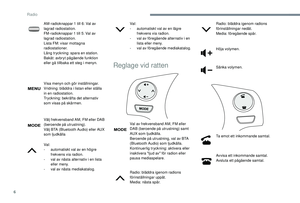 136
136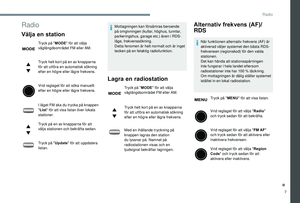 137
137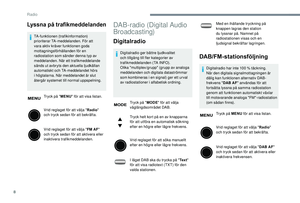 138
138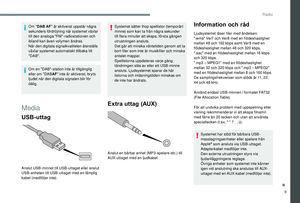 139
139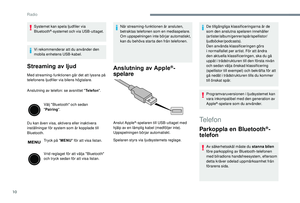 140
140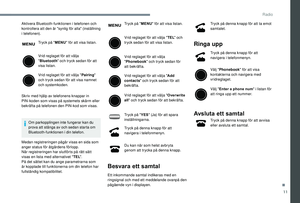 141
141 142
142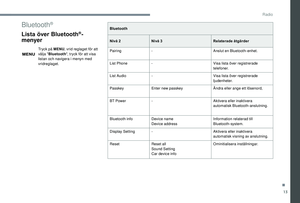 143
143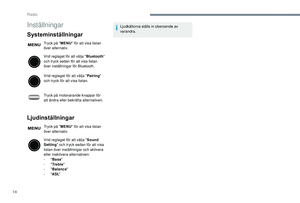 144
144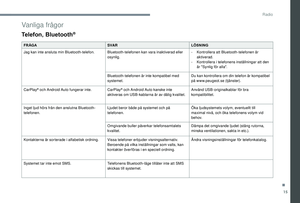 145
145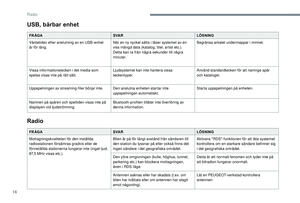 146
146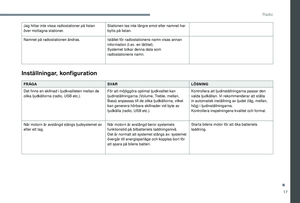 147
147 148
148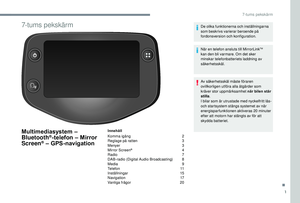 149
149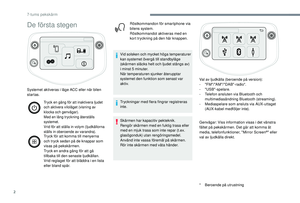 150
150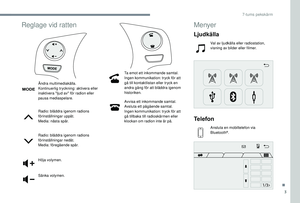 151
151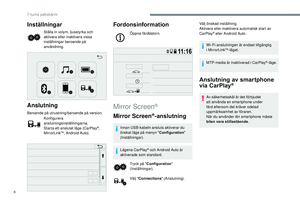 152
152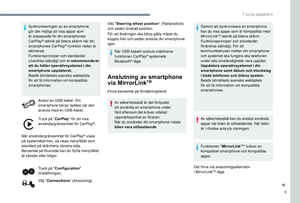 153
153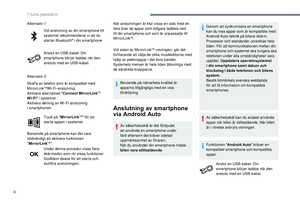 154
154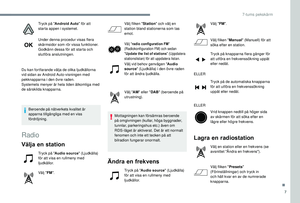 155
155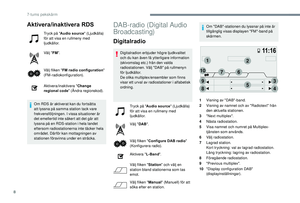 156
156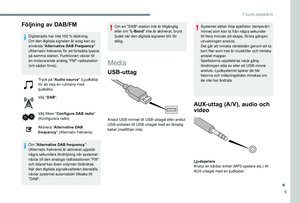 157
157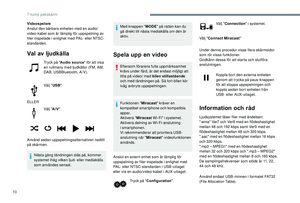 158
158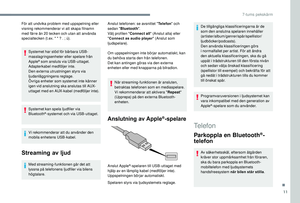 159
159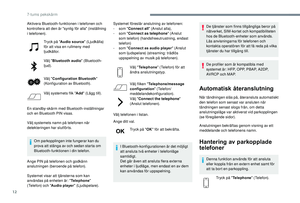 160
160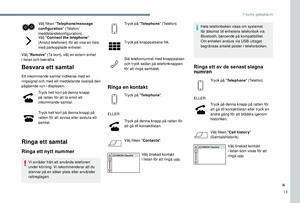 161
161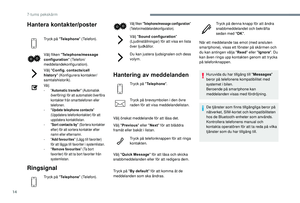 162
162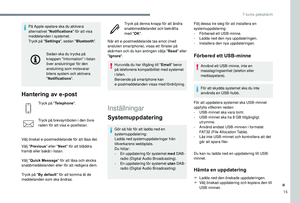 163
163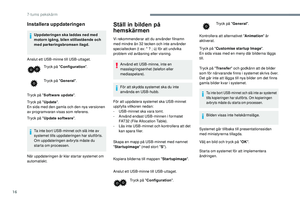 164
164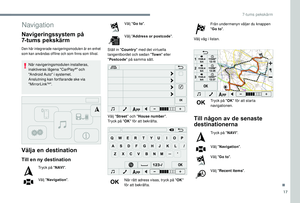 165
165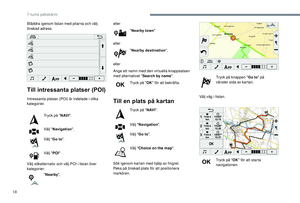 166
166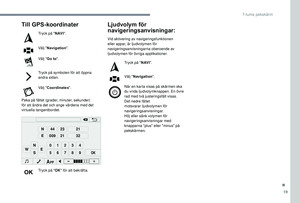 167
167 168
168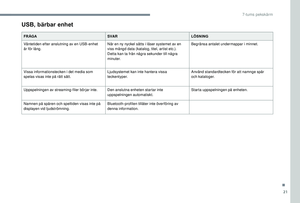 169
169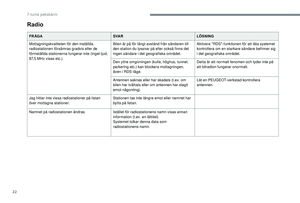 170
170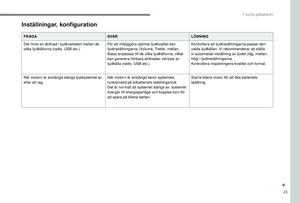 171
171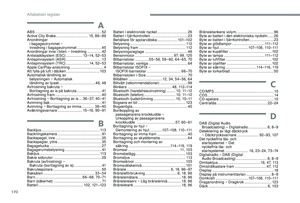 172
172 173
173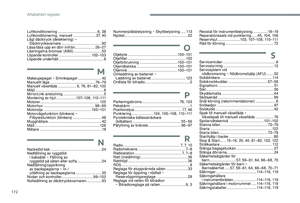 174
174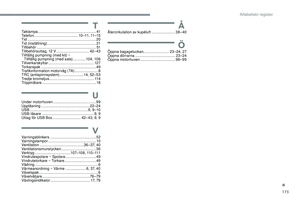 175
175 176
176 177
177 178
178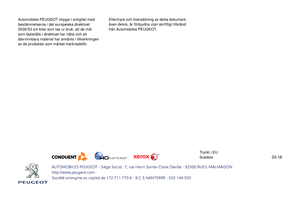 179
179